专业的浏览器下载、评测网站
火狐浏览器不显示帐号密码保存提示的解决方法(图文)
2022-02-24作者:浏览器之家来源:本站原创浏览:
最近有网友反映,他在使用火狐浏览器的时候,发现在网页中进行登录之后,浏览器中不会显示帐号密码保存提示。导致他无法将自己的帐号密码信息保存到火狐浏览器中,使用起来非常的不方便。针对这种情况浏览器之家小编今天给大家分享一下火狐浏览器不显示帐号密码保存提示的解决方法,有兴趣的朋友一起来看看吧!
1、打开火狐浏览器,在浏览器右上角点击由三条横线组成的“打开菜单”图标。
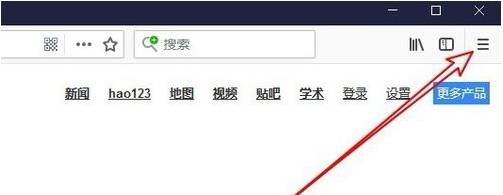
2、点击之后会在下方弹出火狐浏览器的菜单窗口,在窗口中点击“选项”。
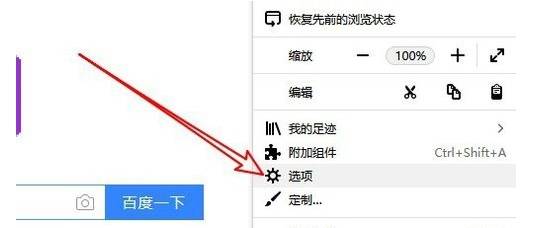
3、这时会进入火狐浏览器的选项页面,在页面左侧的菜单栏中点击切换到“隐私与安全”页面。
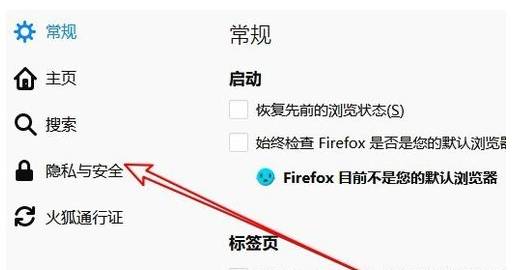
4、之后在右侧的页面中找到“表单与密码”选项,然后将下方的“向您询问是否要记住网站的登录账号和密码”勾选起来就可以了。
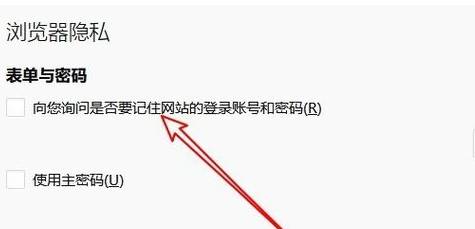
以上就是火狐浏览器不显示帐号密码保存提示的解决方法,大家按照上面的方法来进行设置后,火狐浏览器就可以帮助我们保存帐号密码信息了。
火狐浏览器不显示帐号密码保存提示的解决方法
1、打开火狐浏览器,在浏览器右上角点击由三条横线组成的“打开菜单”图标。
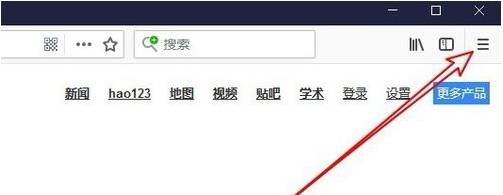
2、点击之后会在下方弹出火狐浏览器的菜单窗口,在窗口中点击“选项”。
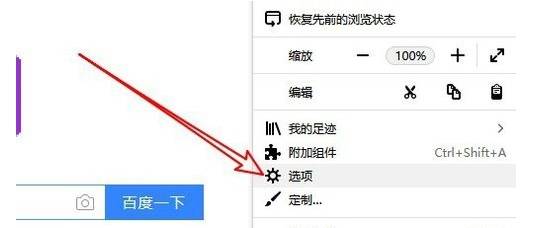
3、这时会进入火狐浏览器的选项页面,在页面左侧的菜单栏中点击切换到“隐私与安全”页面。
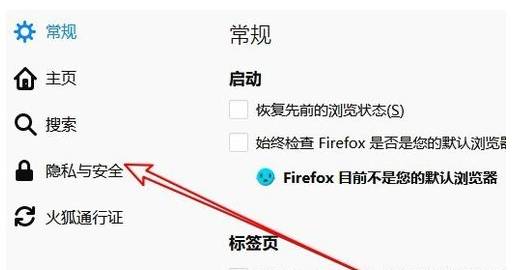
4、之后在右侧的页面中找到“表单与密码”选项,然后将下方的“向您询问是否要记住网站的登录账号和密码”勾选起来就可以了。
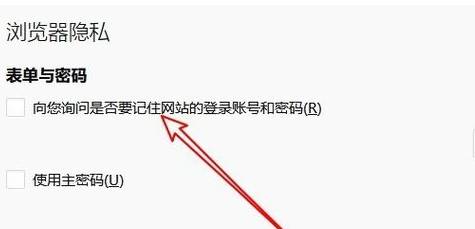
以上就是火狐浏览器不显示帐号密码保存提示的解决方法,大家按照上面的方法来进行设置后,火狐浏览器就可以帮助我们保存帐号密码信息了。
相关文章
猜你喜欢
热门文章
本类排行
相关下载
关注手机站